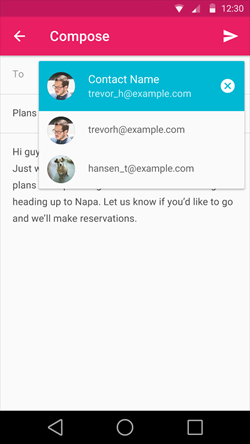OPPO 스마트 폰을 사용하는 경우이 기사는 당신을위한 것입니다. 나는 한동안 최신 OPPO F19 Pro를 사용하고 있으며이 전화에서 실행중인 숨겨진 기능을 발견했습니다. ColorOS 11.1 따라서 OPPO 사용자이고 최신 OS 업데이트를 받으면 휴대폰에서도 이러한 기능을 사용해 볼 수 있습니다. Oppo 스마트 폰에 대한 숨겨진 팁과 요령을 확인해 보겠습니다.
또한 읽기 | Oppo, Vivo 및 Samsung 휴대폰에서 Bloatware를 제거하는 방법
OPPO 스마트 폰을위한 팁과 요령
목차
OPPO는 2020 년에 ColorOS 11을 발표했으며 현재 인도뿐만 아니라 전 세계 대부분의 최신 휴대폰에 배포되고 있습니다. 예를 들어, OPPO Reno 시리즈 및 F 시리즈 스마트 폰은 이미 이것을 받고 있습니다.
따라서 더 이상 고민하지 않고 OPPO 전화의 숨겨진 기능으로 향하지 마십시오.
1. 앱 아이콘 사용자 지정
새로운 ColorOS의 가장 큰 특징은 휴대폰의 전체 테마를 사용자 지정할 수 있다는 것입니다. 아이콘, 글꼴 등을 변경할 수 있습니다. 휴대 전화를 맞춤 설정하는 방법은 다음과 같습니다.



- 홈 화면을 길게 누르세요.
- 나타난 옵션에서 아이콘을 선택합니다.
- 여기에서 기본값, 재질 스타일, 자갈 또는 사용자를 선택할 수 있습니다.
- 아이콘 및 앱 이름의 크기를 늘리거나 줄일 수도 있습니다.
그게 다입니다. 이렇게하면 휴대 전화의 테마를 맞춤 설정하고 원하는대로 꾸밀 수 있습니다. 또한 홈 화면 모드, 아이콘 풀다운 제스처, Always-on 디스플레이, 테마 등과 같은 OPPO 홈 화면 설정에 대한 몇 가지 다른 팁과 요령이 있습니다.
2. 세 손가락 번역
이것은 읽는 동안 무언가를 번역하고 싶을 때 유용한 또 다른 유용한 기능입니다. 앱은 Google 렌즈 기능을 사용하여 번역합니다. 방법은 다음과 같습니다.
다른 앱 s9에 대한 다른 알림 소리



- 번역하려는 페이지를 엽니 다.
- 해당 페이지를 세 손가락으로 길게 누릅니다.
- 상자가 나타나면 번역 할 전체 텍스트를 선택합니다.
- 마지막으로 '번역'을 탭하면됩니다.
해당 텍스트를 다운로드하거나 Facebook에서 공유 할 수 있습니다. 스크롤 버튼을 탭하여 전체 페이지를 번역 할 수 있습니다.
3. 개인 금고
OPPO의 새로운 휴대 전화는 사용자의 개인 정보 보호에 더 중점을 둡니다. 이 점을 염두에두고 사진, 비디오 및 문서를 포함한 개인 파일을 저장하고 암호로 잠글 수있는 'Private Safe'라는 기능이 있습니다. 사용 방법은 다음과 같습니다.



- 설정으로 이동하여 개인 정보를 탭하십시오.
- 개인 정보 보호 섹션 아래에서 개인 금고를 찾아서 탭하십시오.
- 지문 또는 비밀번호로 인증 한 다음 원하는 파일 형식을 탭합니다.
- 다음 페이지에서 '+'아이콘을 탭한 다음 개인 금고에 추가 할 파일을 선택합니다.
또는 파일 옆에있는 세 개의 점을 탭한 다음 '개인용으로 설정'을 탭하여 파일을 개인 금고에 직접 추가 할 수 있습니다. 개인 데이터를 잃어 버리지 않도록 클라우드 백업을 켤 수도 있습니다.
4. 키즈 스페이스
개인 정보 설정에는 Kid Space라는 또 다른 유용한 기능이 있습니다. 따라서 자녀가 학습에 휴대 전화를 사용하는 경우 자녀가 사용하도록 허용 한 앱을 제외하고 휴대 전화에서 다른 앱을 사용할 수 없도록이 모드를 사용 설정할 수 있습니다.
OPPO 휴대 전화에서 Kid Space를 사용하는 방법은 다음과 같습니다.



- 설정으로 이동하여 개인 정보를 선택하십시오.
- 개인 정보 보호 섹션에서 Kid Space를 찾아서 누릅니다.
- 여기에서 자녀가 사용하기를 원하는 앱을 선택한 다음 Enter를 누릅니다.
사용 시간을 설정하고 모바일 데이터를 끄도록 선택할 수도 있습니다. 자녀는 다른 앱을 사용할 수 없으며 자녀가 Kid Space를 종료하려면 비밀번호 / 지문 승인이 필요합니다.
관련 | Android의 자녀 보호 : 자녀를 위해 스마트 폰을 안전하게 만드는 5 가지 방법
5. 앱 잠금
이것은 새로운 ColorOS의 개인 정보 보호 기능 내에서 또 다른 유용한 기능입니다. 이 기능을 사용하면 다른 사람이 보거나 사용하는 것을 원하지 않는 앱을 스마트 폰에서 잠글 수 있습니다. 이 기능을 사용하는 방법은 다음과 같습니다.



- 다시 한 번 설정으로 이동하여 개인 정보를 선택합니다.
- 다시 개인 정보 보호 아래에 앱 잠금이 표시됩니다.
- 그것을 누르고 암호를 입력하십시오.
- 그런 다음 옆에있는 토글을 활성화하여 암호로 잠 그려는 앱을 선택합니다. 그게 다입니다.
또는 빠른 설정 패널에서이 기능을 켜거나 끌 수 있습니다.
Android에서 Google의 이미지를 저장하는 방법
보너스: 여기에 앱 개인 정보 보호와 관련된 또 다른 유사한 기능이 있습니다. 바로 앱 숨기기입니다. 이 기능을 사용하면 앱 서랍에서 앱을 숨길 수 있으며 비밀번호를 입력하여 기능을 비활성화 한 후 액세스 할 수 있습니다.
6. DocVault 앱
이것은 다음과 같이 제공되는 개인 금고와 유사한 기능입니다. DigiLocker 다른 Android 스마트 폰에서. 이 앱은 신분증 및 Aadhaar 카드, 운전 면허증 등과 같은 기타 정부 문서를 저장하기위한 것입니다. 액세스 방법은 다음과 같습니다.

- DocVault 앱을 엽니 다.
- DigiLocker에 이미 계정이있는 경우 '내 디지털 문서 가져 오기'를 탭한 다음 계정에 로그인합니다.
- 또는 휴대폰에서 문서 추가를 탭합니다.
그런 다음 DocVault의 암호를 설정하고 Aadhaar, PAN, Marksheets 등과 같은 다양한 범주의 문서를 추가하기 시작합니다.
관련 | 운전 면허증을 휴대폰에 다운로드하고 저장하는 방법
7. 새로운 사진 편집 옵션
새로운 ColorOS 업데이트는 사진 (갤러리) 앱에 몇 가지 옵션을 더 추가했습니다. 이제이 앱을 사용하면 사진에서 개체 제거 또는 배경을 흐리게합니다. 사용 방법은 다음과 같습니다.



- Oppo 휴대폰의 기본 사진 앱으로 이동합니다.
- 편집하려는 이미지를 연 다음 아래 주어진 옵션에서 편집을 탭하십시오.
- 주어진 수정 옵션에서 왼쪽으로 슬라이드하면 마지막에 지우개 및 흐림 옵션이 표시됩니다.
그게 다입니다. 이러한 기능을 사용하여 사진을 더욱 전문적으로 보이게 할 수 있습니다. 그러나이 기능의 마법을 기대하지 마십시오.
관련 | Android에서 이미지 배경을 제거하고 교체하는 3 가지 방법
8. SoLoop 비디오 편집기
사진 편집과 마찬가지로 새로운 Oppo 스킨에는 내장 비디오 편집기도 있습니다. 이 기능을 사용하면 카메라에서 녹화 한 비디오를 편집 할 수있을뿐만 아니라 이미 저장된 비디오도 편집 할 수 있습니다. 이 편집기를 사용하는 방법은 다음과 같습니다.



- 휴대폰에서 Soloop 앱을 엽니 다.
- 이미 녹화 된 비디오를 편집하거나 AI 컷을 편집하여 새 비디오를 만들려면 편집을 누릅니다.
- 내장 된 템플릿, 스티커, 효과 및 글꼴 중에서 선택하여 비디오에 사용할 수 있습니다.
편집을 마친 후 생성을 탭하면 비디오가 저장됩니다. OPPO F19 Pro의 카메라에 대한 몇 가지 숨겨진 팁과 요령이 있습니다. 이에 대해서는 나중에 설명하겠습니다.
9. 자동 전원 켜기 / 끄기
새로운 OPPO 전화기에는 특정 시간에 전원을 끄고 켜도록 예약 할 수있는 자동 전원 켜기 및 끄기 기능이 있습니다. 방법은 다음과 같습니다.



- 설정으로 이동하여 추가 설정을 탭하십시오.
- 여기에서 '자동 켜기 / 끄기'를 누른 다음 타이밍을 선택합니다.
- 확인 버튼을 탭하면 끝입니다.
이제 휴대폰이 예정된 시간에 종료되고 설정 한 시간에 다시 깨어납니다.
제안 | Android 휴대폰에서 자동 전원 켜기 / 끄기를 예약하는 3 가지 방법
10. 스마트 사이드 바
OPPO는 스마트 사이드 바인 새 OS에서 새롭고 유용한 도구를 제공했습니다. 이를 통해 특히 비디오를 보거나 게임을 할 때 빠른 도구 또는 앱을 시작할 수 있습니다. 이러한 앱 또는 도구를 실행하면 부동 창 또는 전체 화면으로 표시 될 수 있습니다. 사용 방법은 다음과 같습니다.



- 설정으로 이동하여 편의 도구를 선택합니다.
- 여기에서 스마트 사이드 바를 탭하고 다음 페이지에서 활성화합니다.
- 그 후, 비디오 나 게임을 할 때 도구가 필요할 때마다 화면의 어느 쪽에서 나 나타나는 작은 회색 사이드 바를 탭하기 만하면됩니다.
언제든지 스마트 사이드 바에서 앱과 도구를 더 추가하거나 제거하도록 선택할 수 있습니다.
11. 보너스 팁 : 제스처 및 동작
안드로이드 폰은 제스처를 지원하여 폰 사용을 더욱 편리하게합니다. 새로운 ColorOS는 제스처와 동작에 몇 가지 새로운 기능을 추가했습니다. 사용 방법은 다음과 같습니다.



- 설정으로 이동하여 편의 도구를 탭하십시오.
- 그런 다음 옵션에서 제스처 및 동작을 선택합니다.
- 여기에서 더 편리한 동작과 동작을 선택할 수 있습니다.
일부 제스처에는 두 번 탭하여 켜기, 그리기 O를 사용하여 카메라 열기, 두 손가락을 사용하여 음악 재생 / 일시 중지, 손을 뒤집어 전화를받을 수있는 에어 제스처와 같은 화면 끄기 제스처가 포함됩니다.
iPhone에서 Wi-Fi 비밀번호를 복구하는 방법
모션 제어에는 일어나서 깨우기, 자동 귀에 전화 받기, 귀 수신기로 자동 전환, 수신 전화 음소거를위한 뒤집기 등이 있습니다.
제안 | 모든 휴대폰에서 iOS 14, Android 11 더블 탭 제스처 받기
이것은 OPPO 스마트 폰에 대한 숨겨진 팁과 요령이었습니다. OPPO 전화의 다른 숨겨진 기능을 알고 있으면 알려주십시오. 더 많은 팁과 요령을 확인하려면 계속 지켜봐주십시오!
Facebook 댓글인스턴트 기술 뉴스는 구글 뉴스 또는 팁과 요령, 스마트 폰 및 가젯 리뷰를 보려면 GadgetsToUse 텔레 그램 그룹 또는 최신 리뷰 비디오 구독 GadgetsToUse Youtube 채널.